Daten von einer formatierten Festplatte wiederherstellen
Es ist unmöglich, sich den gesamten Informationsfluss zu merken, der täglich aus verschiedenen Quellen kommt. Deshalb verlässt man sich oft auf Datenspeicher, da sie bequem und praktisch sind. Auf der Festplatte Ihres Computers können Sie jederzeit die benötigten Informationen finden. Niemand kann jedoch die versehentliche Formatierung einer Festplatte vorhersehen. In diesem Fall scheint es, dass Ihre Fotos, Videos, Arbeitsdokumente, Musik und andere Daten für immer verloren sind.
Und wenn Sie nicht wissen, was Sie in dieser Situation tun sollen, ist dieser Artikel genau das Richtige für Sie. Hier erfahren Sie im Detail, wie Sie Dateien nach der Formatierung einer Festplatte wiederherstellen können.
Wann ist eine Datenwiederherstellung möglich?
Fast immer ist es möglich, Daten von einem formatierten Laufwerk wiederherzustellen. Bei der Formatierung werden nämlich nicht die Daten auf der Festplatte gelöscht, sondern nur die Daten in den Adresstabellen. Das heißt, Ihre Dateien sind weiterhin vorübergehend tief auf der Festplatte gespeichert. Dies gilt so lange, bis Sie andere Daten auf diesem Datenträger speichern.
Wenn Sie also Daten von einer formatierten Festplatte wiederherstellen möchten, sollten Sie die Verwendung der Festplatte sofort einstellen. Andernfalls können die Daten überschrieben werden, und Sie werden Ihre Dateien nie wiederherstellen können. Wenn Sie diesen Ratschlag beherzigt haben, hilft Ihnen die Wiederherstellung von Daten von einer formatierten Festplatte mit spezieller Software.
Denken Sie aber daran, dass eine Wiederherstellung nur möglich ist, wenn Ihre Festplatte schnell und nicht vollständig formatiert wurde. Bei der vollständigen Formatierung werden alle vorhandenen Daten mit Nullen überschrieben.
Daten von einer formatierten Festplatte wiederherstellen
Um Ihre Dateien von einer formatierten Festplatte wiederherzustellen, brauchen Sie eine gute, zuverlässige Software. Die beste Wahl ist DiskInternals Partition Recovery™, das Dateien jeder Art in kürzester Zeit wiederherstellt. DiskInternals Partition Recovery™ funktioniert unter Windows 7, 8, 10 und früheren Versionen und ist mit Native RAID und Dynamic Disk kompatibel.
DiskInternals Partition Recovery™ unterstützt die folgenden Dateisysteme und stellt sie wieder her (nur zur Datenwiederherstellung): EXT2/3/4, ReFS, UFS, NTFS, FAT, HFS, ReiserFS, Reiser4 und XFS.
DiskInternals Partition Recovery™ verfügt über einen integrierten Assistenten, der einem normalen Benutzer hilft, Daten von einem formatierten Laufwerk automatisch und ohne großen Aufwand wiederherzustellen.
Sie können alle wiederhergestellten Dateien auf allen für das Host-Betriebssystem sichtbaren Festplatten speichern. Darüber hinaus kann die DiskInternals Software virtuelle Partitionen erstellen, die wie normale Festplatten verarbeitet werden können. Sie müssen nur das Laufwerk auswählen, das Sie scannen möchten, und das ist alles, was Sie tun müssen, um Ihre Videos, Fotos und andere wichtige Dokumente wiederherzustellen. Um sich davon zu überzeugen, dass DiskInternals Partition Recovery™ die beste Software ihrer Art ist, brauchen Sie sie nur herunterzuladen und die unten beschriebenen Anweisungen Schritt für Schritt zu befolgen. Sie können die kostenlose Testversion gleich jetzt verwenden. Sehen Sie sich zunächst alle wiederhergestellten Dateien an, und erst dann müssen Sie eine Lizenz für diese Software erwerben.
Wiederherstellung von Dateien von einer formatierten Festplatte
Detaillierte Schritt-für-Schritt-Anleitung zur Wiederherstellung von Daten auf der Festplatte:
Step 1. Laden Sie DiskInternals Partition Recovery™ herunter und führen Sie es aus.

Step 2. Der Assistent zur Wiederherstellung der Festplatte wird automatisch gestartet.

Sie werden aufgefordert, den zu scannenden Datenträger auszuwählen.

Step 3. Wählen Sie den Modus des Assistenten zur Datenträgerwiederherstellung: "Reader", "Uneraser" oder "Recovery". Es wird empfohlen, den Wiederherstellungsmodus zu wählen und mit der linken Maustaste auf "Weiter" zu klicken.

Step 4. Wählen Sie die Art der zu suchenden Dateien aus. Sie können diesen Schritt überspringen und bei den "beliebten Dateien" bleiben, indem Sie auf "Weiter" klicken.

Step 5. Scannen. Warten Sie, bis der Vorgang abgeschlossen ist; dies kann einige Zeit dauern.

Keine Sorge, Sie werden Ihre wertvollen Dateien bald wieder sehen können.
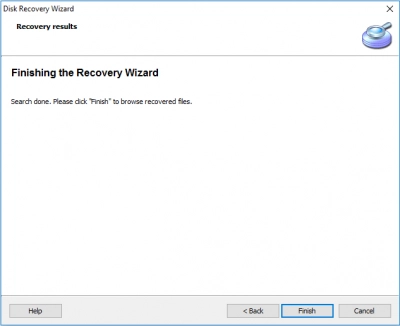
Step 6. Dateisuche und Vorschau. In dem neuen Fenster nach dem Scan abgeschlossen ist, werden Sie alle gelöschten Dateien zu sehen.

Sie sind mit einem roten Kreuz in der oberen linken Ecke gekennzeichnet. Um die wiederherstellbare Datei anzuzeigen, klicken Sie mit der rechten Maustaste und wählen Sie "Vorschau in neuem Fenster".

Step 7. Speichern Sie die wiederhergestellten Dateien. Für den letzten Schritt müssen Sie eine Lizenz kaufen und den Lizenzschlüssel eingeben. Klicken Sie dann mit der linken Maustaste auf "Speichern".
Bewahren Sie Ihre Daten an einem sicheren Ort auf einer anderen Festplatte als der ursprünglich formatierten Festplatte auf.
In jedem Fall wird DiskInternals Partition Recovery™ Ihnen helfen, Daten von einer formatierten Festplatte schnell, vollständig und professionell wiederherzustellen.
Viel Glück!

